
Druhou fází soutěže Model Mania 2021 je ověřit návrh pevnostní analýzou (FEM). V tomto návodu vám ukážeme, jak zadat uchycení, okrajové podmínky a simulovat zatížení v SOLIDWORKS Simulation Xpress.
Tento návod navazuje na model 20210218.SLDPRT. Výkresovou dokumentaci a postup modelování krok za krokem je dostupný v návodu Model Mania 2021: Postup modelování #1. Před zahájením simulace se podívejte, jak je součást uchycena a jaké je silové zatížení a směr působící síly.
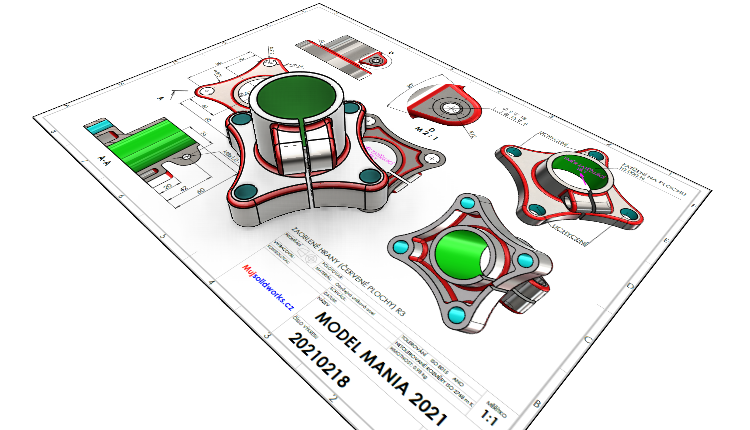
Ověření návrhu pevnostní analýzou
Otevřete si díl 20210218.SLDPRT.

Ze záložky Nástroje → Produkty Xpress vyberte simulační nástroj SimulationXpress, který je dostupný pro všechny licence SOLIDWORKSu.
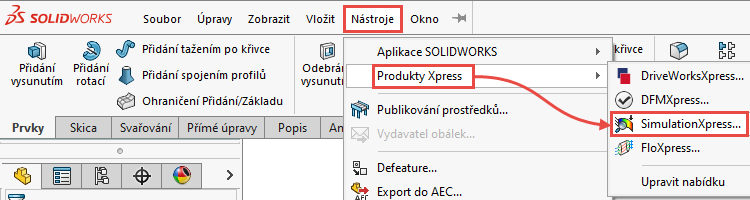
Tip: Pokud nemáte tento produkt aktivovaný, postupujte podle našeho návodu Jak spustit a zaregistrovat produkty Xpress.
V pravém panelu se zobrazí průvodce SOLIDWORKS SimulationXpress. Průvodce simulací zahájíte tlačítkem Další.
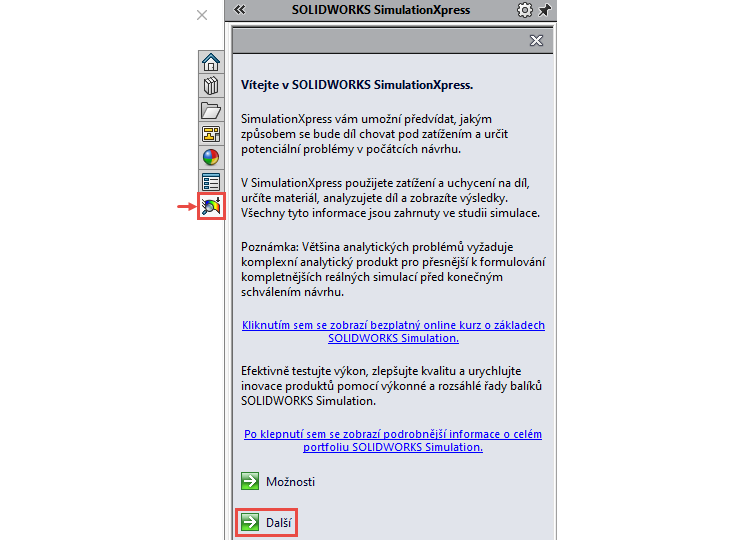
V následující záložce vyberte tlačítko Přidat uchycení.
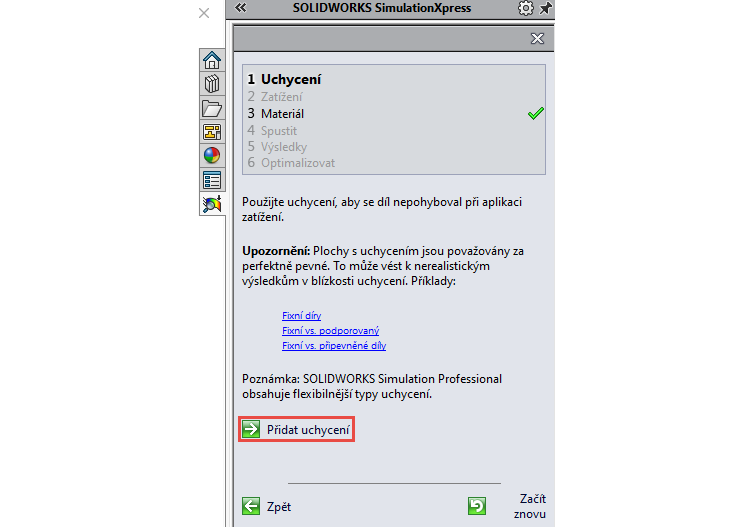
V PropertyManageru Uchycení vyberte do pole Norma (Fixní geometrie) plochu označenou červenou šipkou (1). Výběr dokončete potvrzovacím tlačítkem (2).
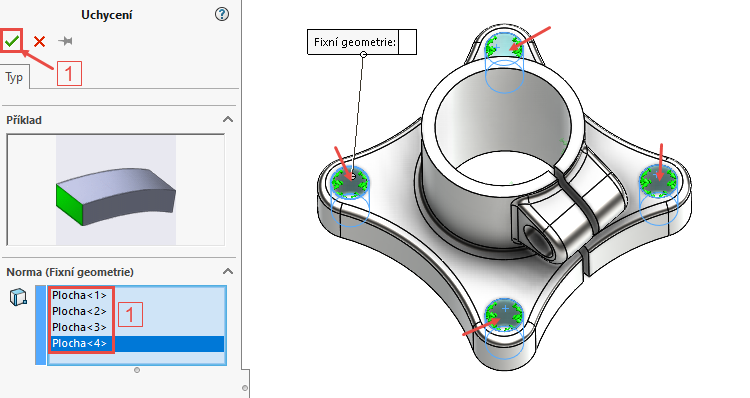
V průvodci simulací pokračujte tlačítkem Další.
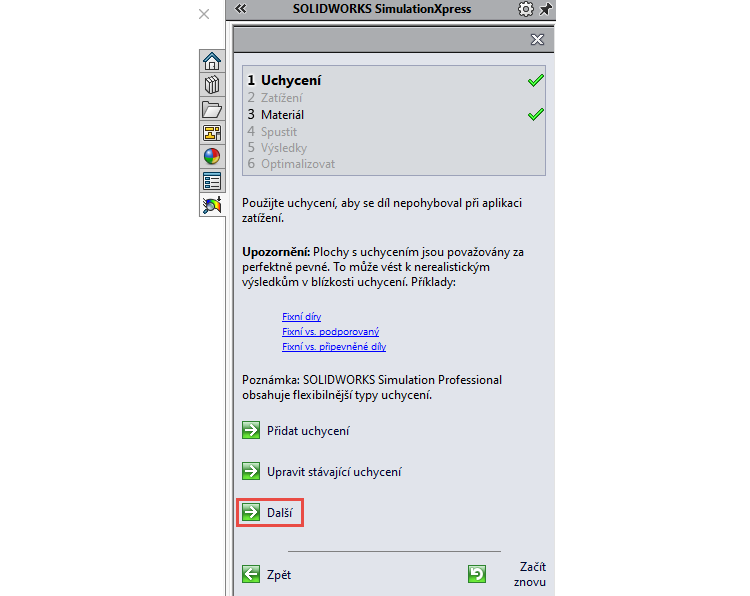
Druhým krokem je definice zatěžující síly. Vyberte tlačítko Přidat sílu.
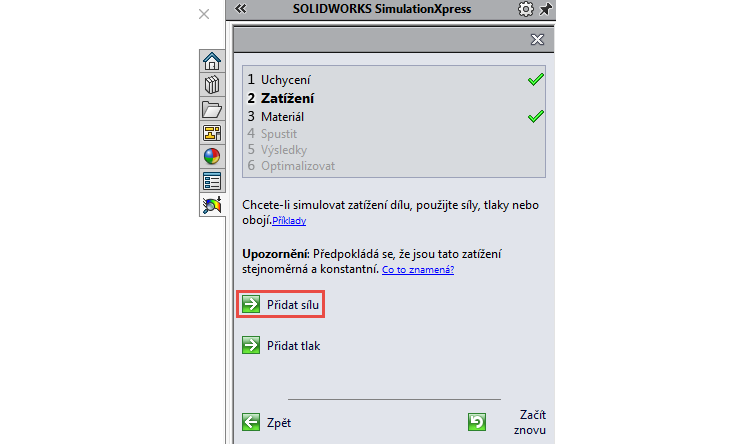
V PropertyManageru Síla:
- do pole Síla vyberte válcovou plochu, která je zatížena silou F (1),
- vyberte možnost Vybraný směr (2),
- malou černou šipkou v levém horním rohu grafické plochy (3) rozbalte FeatureManager a vyberte rovinu Pravá (4),
- do pole Síla zadejte velikost zatěžující síly 10 000 N a zkontrolujte směr zatěžující síly (5),
- vyberte možnost Opačný směr (6).
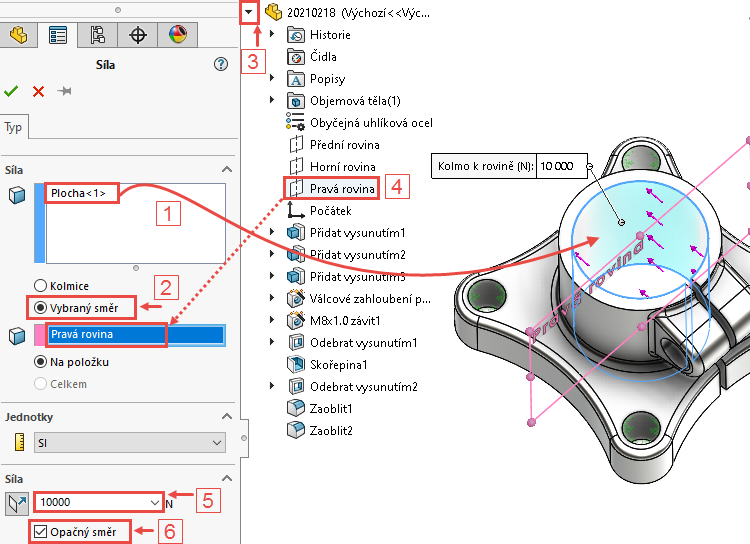
Zkontrolujte v náhledu fixní plochy (zelené šipky) a směr zatěžující síly (fialové šipky) a dokončete definici potvrzovacím tlačítkem.
V průvodci simulací pokračujte tlačítkem Další.
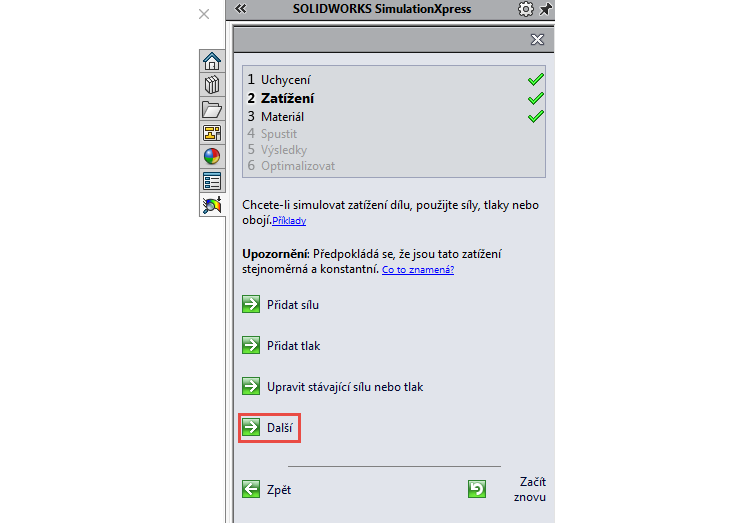
Vzhledem k tomu, že je materiál zadaný z modelování první fáze (Obyčejná uhlíková ocel), pokračujte v průvodci tlačítkem Další.
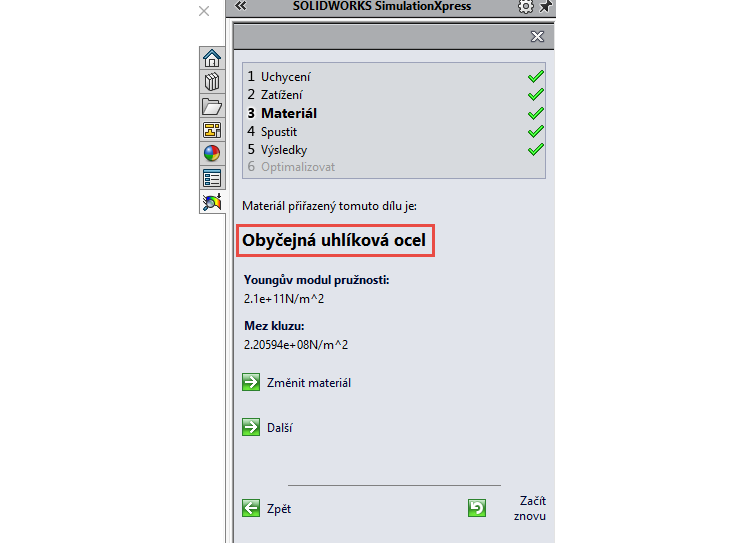
Nyní jsou zadány vstupní (okrajové) podmínky pro simulaci. Pokračujte tlačítkem Spustit simulaci.

Na pozadí se spustí průběh simulace a za nedlouho můžete vidět průběh (animaci) simulace zatížení.
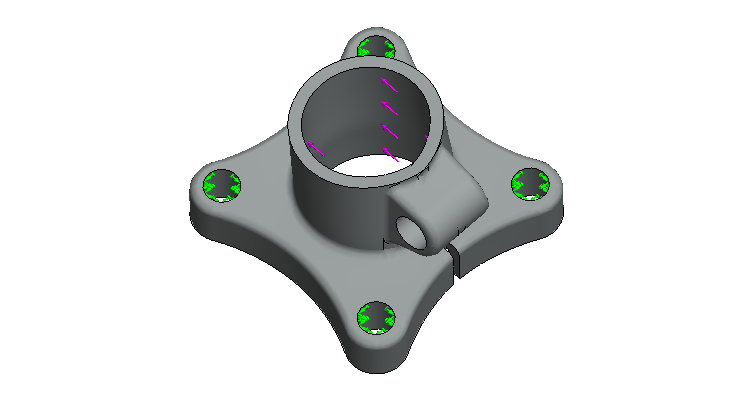
Zkontrolujte vizuálně, zda simulace probíhá podle předpokladů. Pokud se deformuje díl podle očekávání, pokračujte v průvodci simulací tlačítkem Ano, pokračovat.

Hodnocení výsledků
Jako první vyhodnotíme koeficient bezpečnosti a napětí → v pravém panelu vyberte Zobrazit napětí von Mises. Při hodnocení výsledků je nutné brát v úvahu měřítko (je zobrazeno v levém horním rohu grafické plochy), které má aktuálně hodnotu 342. To znamená, že znázorněná deformace je 342× větší než ve skutečnosti.
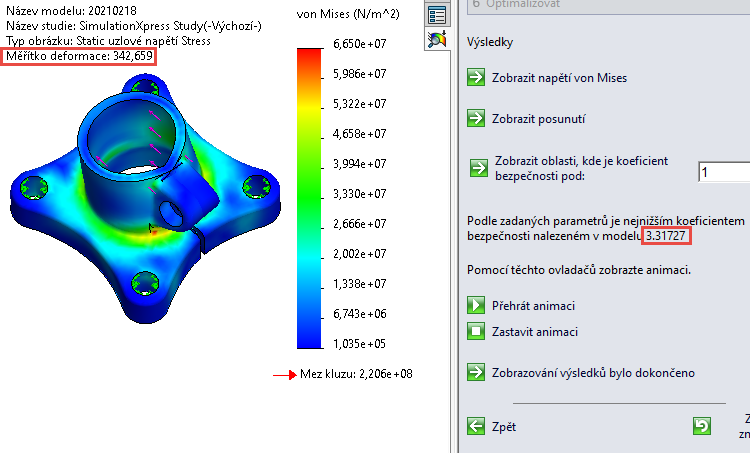
Podle zadaných parametrů je nejnižším koeficientem bezpečnosti nalezeném v modelu 3,32. Tato hodnota znamená, že model vahadla je navržený správně, jelikož snese zatížení 3,32× větší, než by došlo k trvalé deformaci. V pravém panelu, do pole Zobrazit oblasti, kde je koeficient bezpečnosti pod: napište hodnotu vyšší, než je 3,32 – například 4. V grafickém náhledu se barevně zvýrazní plochy, kde dojde nejdříve k trvalé deformaci, pokud bude překročený koeficient bezpečnosti (zatěžovaná síla bude 3,32× vyšší).
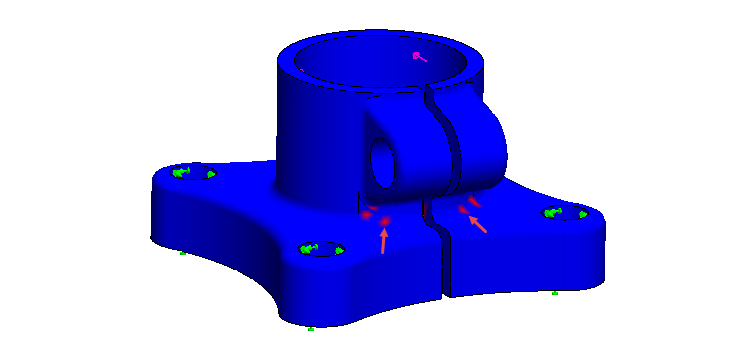
Hodnocení velikosti napětí
Velikost napětí na stupnici je 66 MPa, což je významně menší, než na napětí mezi kluzu 220 MPa (hodnota na stupnici zcela dole). Kontrolou jsme zjistili, že působení silového zatížení nepřekročí mez kluzu a nedojde tak k porušení nebo trvalé deformaci materiálu.
Pokud by byla hodnota vyšší, překročila by mez kluzu, musel by se změnit materiál vahadla nebo by se musela udělat konstrukční úprava (zesílení tloušťky prutů/zmenšení ostrůvku).
Hodnocení velikosti posunutí
Barevná mapa se prakticky hodnotí stejně jako v případě výsledků napětí. K největšímu posunutí dojde v místě, kde je červený povrch. Opět je nutné brát v úvahu měřítko, které je 342× větší. Největší posunutí je 0,03 mm, což je hodnota vzhledem k rozměrům součásti zanedbatelná. V případě, kdy by byla hodnota posunutí vyšší, platí stejné opatření jako v případě napětí (konstrukční úprava modelu nebo volba pevnějšího materiálu).
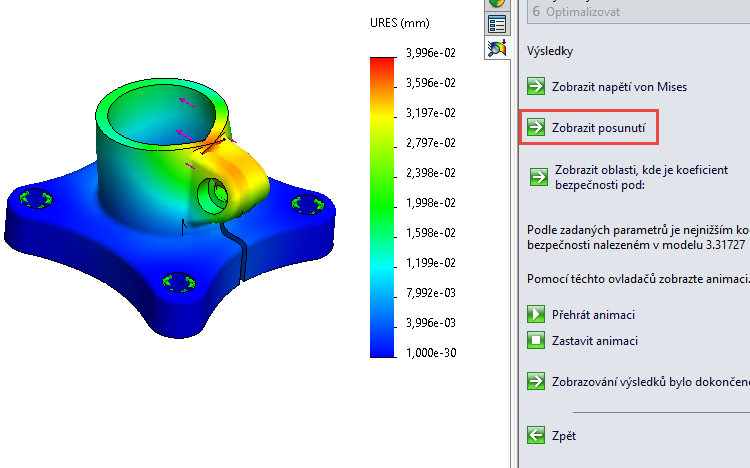
Podrobnější komentář k výsledkům, co znamenají barevné mapy na deformované geometrii a teorii ke statickým úlohám se dozvíte z Učebnice SOLIDWORKS.
Tip #1: Prostřednictvím tlačítka Přehrát animaci si můžete přehrát, jak se součást bude deformovat a podle barevné textury sledovat kritická místa.
Pokračujte tlačítkem Zobrazování výsledků bylo dokončeno.
Tip #2: Výsledky simulace můžete publikovat jako zprávu (tlačítko Generovat zprávu) nebo ve formě souboru eDrawings (tlačítko Generovat soubor eDrawings) – 1. Pokračujte tlačítkem Další (2).
Ukončete simulaci křížkem v pravém horním rohu okna SOLIDWORKS SimulationXpress. Pokud chcete simulaci uchovat pro další ověřování návrhu, uložte si ji.






Komentáře k článku (0)
Přidávat komentáře k článku mohou pouze přihlášení uživatelé.
Chcete-li okomentovat tento článek, přihlaste se nebo se zaregistrujte.